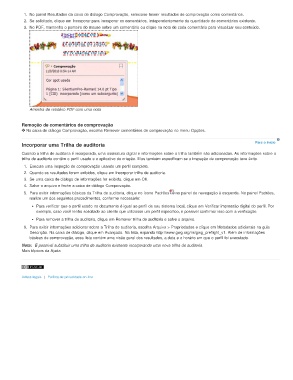Page 413 - title_PoD
P. 413
1. No painel Resultados da caixa de diálogo Comprovação, selecione Inserir resultados de comprovação como comentários.
2. Se solicitado, clique em Incorporar para incorporar os comentários, independentemente da quantidade de comentários existente.
3. No PDF, mantenha o ponteiro do mouse sobre um comentário ou clique na nota de cada comentário para visualizar seu conteúdo.
Amostra de relatório PDF com uma nota
Remoção de comentários de comprovação
Na caixa de diálogo Comprovação, escolha Remover comentários de comprovação no menu Opções.
Incorporar uma Trilha de auditoria Para o início
Quando a trilha de auditoria é incorporada, uma assinatura digital e informações sobre a trilha também são adicionadas. As informações sobre a
trilha de auditoria contêm o perfil usado e o aplicativo de criação. Elas também especificam se a inspeção de comprovação teve êxito.
1. Execute uma inspeção de comprovação usando um perfil completo.
2. Quando os resultados forem exibidos, clique em Incorporar trilha de auditoria.
3. Se uma caixa de diálogo de informações for exibida, clique em OK.
4. Salve o arquivo e feche a caixa de diálogo Comprovação.
5. Para exibir informações básicas da Trilha de auditoria, clique no ícone Padrões no painel de navegação à esquerda. No painel Padrões,
realize um dos seguintes procedimentos, conforme necessário:
Para verificar que o perfil usado no documento é igual ao perfil de seu sistema local, clique em Verificar impressão digital do perfil. Por
exemplo, caso você tenha solicitado ao cliente que utilizasse um perfil específico, é possível confirmar isso com a verificação.
Para remover a trilha de auditoria, clique em Remover trilha de auditoria e salve o arquivo.
6. Para exibir informações adicionar sobre a Trilha de auditoria, escolha Arquivo > Propriedades e clique em Metadados adicionais na guia
Descrição. Na caixa de diálogo, clique em Avançado. Na lista, expanda http://www.gwg.org/ns/gwg_preflight_v1. Além de informações
básicas de comprovação, essa lista contém uma visão geral dos resultados, a data e o horário em que o perfil foi executado.
Nota: É possível substituir uma trilha de auditoria existente incorporando uma nova trilha de auditoria.
Mais tópicos da Ajuda
Avisos legais | Política de privacidade on-line